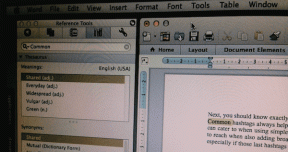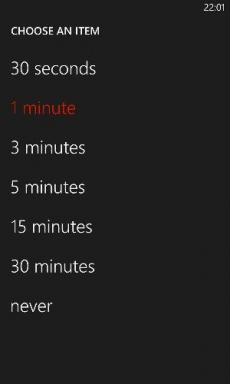Top 5 gratis Google Docs-skabeloner til hurtigt at oprette fakturaer
Miscellanea / / November 29, 2021
Hvis du bruger noget tid med Google Docs, kan du udnytte sine beføjelser at oprette en faktura fra bunden. Men hvis du er doven som mig eller mangler tid, ville du springe ideen over. I stedet vil du lede efter nogle tomme Google Docs-fakturaskabeloner.

Vi ved alle, at penge ikke kan købe ægte lykke, og vores liv består af sådanne små glæder. Det kan involvere at sende og modtage penge bekvemt. Og for at blive betalt kræver vi en faktura for optegnelser, regnskaber og klarhed.
Hvis du har ledt efter gratis Google Docs fakturaskabeloner til at lave fakturaer hurtigt, er du heldig. Her finder du tomme fakturaskabeloner til Google Docs.
Lad os tjekke dem ud.
1. Skabelon efter faktura Enkel
Enkel faktura tilbyder en ligetil, men professionel fakturaskabelon. Skabelonen adskiller klienten og dine detaljer, hvilket gør det nemt at identificere de nødvendige data. For eksempel viser skabelonen dine oplysninger øverst sammen med fakturanummer og dato. Du kan endda tilføje et logo.

Tabellen tilbyder fire kolonner - beskrivelse, mængde, pris og total. Du kan endda tilføje rabat- og skatteoplysninger til det samlede beløb. Yderligere har skabelonen også et betalingsinstruktionsområde.
For at bruge skabelonen skal du åbne linket nedenfor. Klik derefter på Filer i Google Docs og vælg Lav en kopi. Du bliver bedt om at navngive dokumentet og vælge placeringen i Google Drev for at gemme filen. Når den er gemt, vil du derefter kunne redigere den efter dit valg.
Se skabelon

Bemærk: Når skabelonen er redigerbar, skal du fjerne instruktionslinjen øverst. For det skal du vælge linjen og trykke på Delete-tasten.
2. Faktura skabelon med sidebjælke
Invoice Simple tilbyder endnu en cool skabelon med et andet layout. I modsætning til ovenstående skabelon, i denne, er dine detaljer i en separat sidebjælke til venstre. Denne skabelon tilbyder også de samme varer - beskrivelse, mængde, enhedspris og samlet værdi. Heldigvis er der ledig plads til at tilføje både klient og virksomhedens signatur nederst på fakturaen.

Sidebjælken til venstre har dog en ulempe. Det formindsker tabellens størrelse og får beskrivelseskolonnen til at se mindre ud. Skabelonen fungerer bedst til fakturaer med en lille produktbeskrivelse. Tjek andre Google Docs fakturaskabeloner ved Invoice Simple.
For at bruge skabelonen skal du følge metoden nævnt for ovenstående skabelon - gå til Filer > Lav en kopi.
Se skabelon
Også på Guiding Tech
3. Faktura skabelon af Cashboard
I de fleste af fakturaskabelonerne fremgår det skyldige beløb i bunden. Ønsker du dog at vise det forfaldne beløb øverst på fakturaen, kan denne tomme fakturaskabelon fra Kassebræt er perfekt til dig. Du finder boksen til forfalden saldo lige ved siden af kundeoplysningerne.

Udover at tilføje noter, har du kolonner for beskrivelse, mængde, pris pr. vare og samlet beløb. Selvom det giver mulighed for at tilføje skat, mangler rabatmuligheden. Men bare rolig. Du kan tilføje eller fjerne enhver kolonne ved at højreklikke på tabellen og vælge Indsæt række/kolonne eller Slet række/kolonne.
For at redigere skabelonen skal du åbne skabelonen fra linket nedenfor. Klik derefter på Brug skabelon.
Se skabelon

4. Skabelon af Invoice Ocean
Hvis individuel skat for hver vare spiller en afgørende rolle i din faktura, har du fundet den rigtige. Skabelonen giver separate kolonner til at tilføje moms udover at tilbyde de sædvanlige kolonner for varenavn, mængde og pris.

Skabelonen har en himmelblå tone. Du finder yderligere parametre såsom PO-nummer og forfaldsdato øverst. Det understøtter ikke en firmalogo.
For at bruge denne skabelon skal du klikke på knappen Brug skabelon, når du åbner den fra linket nedenfor.
Se skabelon
Også på Guiding Tech
5. Faktura skabelon af And
Denne skabelon fra Og er ret nyttigt for freelancere som arbejder på timebasis. Selvom du kan ændre andre skabeloner for at tilføje timer i tabellen, leverer denne den som standard. Det tilbyder begge typer borde - et med timer og et uden det. Du kan slette en af dem efter dit behov.

Yderligere kan du også tilføje et betalingslink, hvis du har en digital tegnebog, der understøtter det. Skabelonen tager sig også af skat og rabat.
For at bruge skabelonen skal du åbne skabelonen fra linket. Den åbnes i Google Docs. Klik på Filer > Lav en kopi. Navngiv det, og rediger derefter efter dine præferencer.
Se skabelon

Sådan ændres Google Docs-skabeloner
Udover at tilføje data i fakturatabellen, kan du ændre tabellen eller ethvert andet element, så det passer til dine behov. For eksempel, hvis du ikke kan lide tabelkolonnestørrelsen eller skabelonfarven, kan du ændre den.
For at tilføje eller fjerne rækker/kolonner skal du højreklikke på tabellen og vælge den relevante mulighed. For at ændre andre tabelegenskaber såsom farve, størrelse osv. skal du højreklikke på tabellen og gå til tabelegenskaber. På samme måde skal du vælge ethvert andet skabelonelement og ændre det ved hjælp af værktøjslinjen ovenfor. I nogle skabeloner finder du en instruktions- eller salgsfremmende tekst, som nemt kan fjernes ved at vælge og slette den.
Hvordan man downloader faktura i PDF
Når du er færdig med at udfylde den tomme fakturaskabelon, skal du gå til Filer > Download. Vælg PDF-dokument til download den i PDF-format. Hvis du vil vælge et andet format, såsom Word, skal du vælge det her. Appen vil downloade filen til din computer.

Også på Guiding Tech
Lav fakturaer nemt
Fakturaskabelonerne kan bruges af designere, forfattere, entreprenører, freelancere og alle, der driver en ydmyg virksomhed. Selvom de er gratis at bruge og fungerer bedst for små virksomheder, kommer brug af skabeloner ikke i nærheden af at bruge en ordentligt faktureringsværktøj. Disse værktøjer giver nyttige funktioner, såsom udgiftssporing, påmindelser, historik og mere.
Næste: Google Docs kan også være praktisk til at oprette følgebreve. Lær, hvordan du opretter en i Google Docs ved at klikke på linket nedenfor.